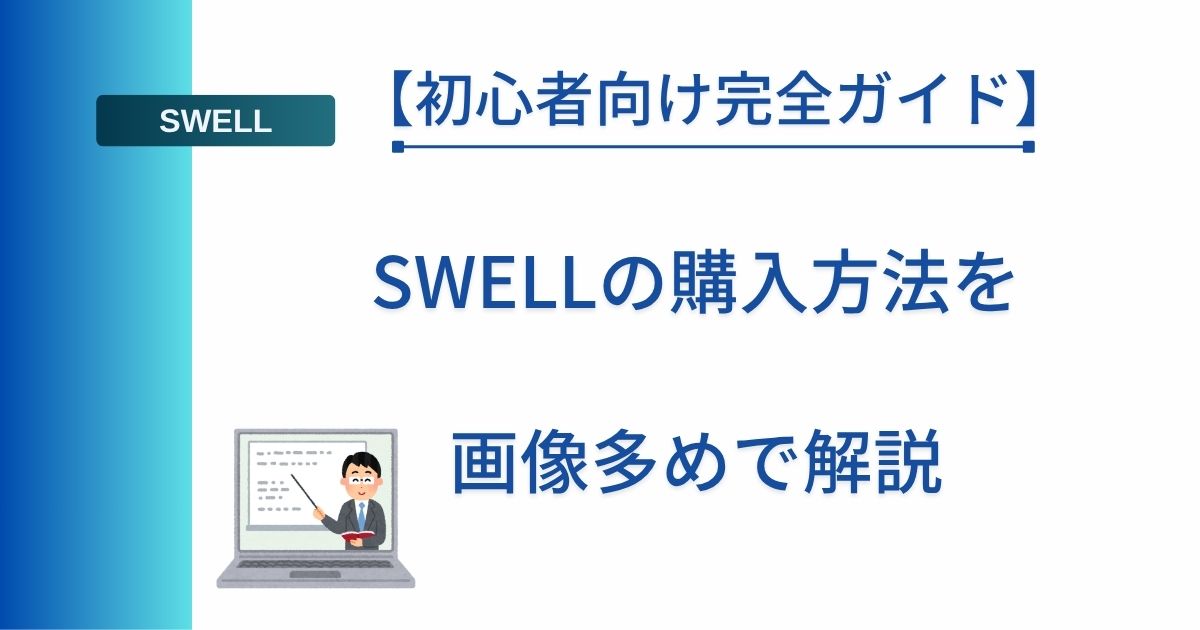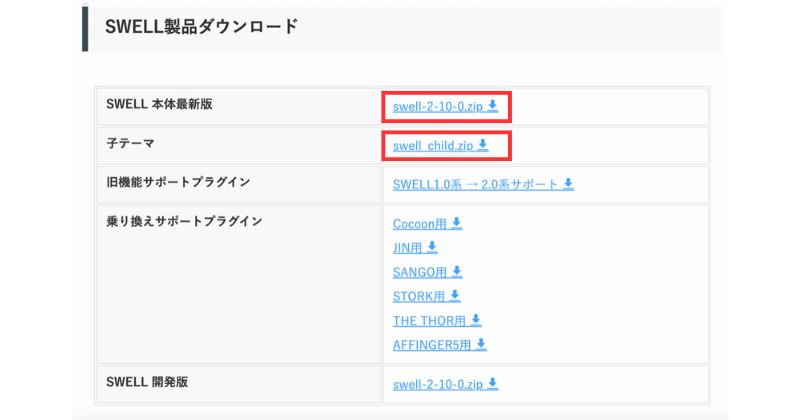今回は、

公式サイトを見たけど、ちょっと難しいかも…
そんなあなたの不安を、この記事でまるごと解決します。
- ブログをこれから始めたい初心者さん
- WordPressテーマ「SWELL」を使いたい人
- 「SWELLの買い方がわからない…」と迷っているあなた


「SWELLの公式サイトじゃわかりにくい!」
「手順がややこしそうで不安…」
そんな方でも大丈夫です。
この記事では、SWELLの公式サイトから購入する手順を、画像多めでわかりやすく解説します。
さらに、購入時によくある疑問や注意点など、買う前に知っておくと安心なポイントもまとめました。
筆者は実際にSWELLを使ってブログを運営しており、初心者の方でも迷わず進められるよう、体験ベースで丁寧に紹介しています。
このページを読めば、SWELLの購入から導入までスムーズに完了できるはずです。
安心して、あなたにぴったりの有料テーマを手に入れましょう。
それでは、さっそく本題に参ります!
\シンプルなのに、高機能!/
\ブログ初心者でも始めやすい!/
公式サイト:https://swell-theme.com/
SWELL購入前の事前準備


SWELLを購入する前に、準備しておくことはたったひとつ。
レンタルサーバーと契約して、Word Pressを開設しておくことです。



レンタルサーバー?
Word Press?



まずは落ちついてください(笑)
どちらも難しいものではありません。
開設作業は、専門知識がなくても10分ほどで完了できます。
WordPressを開設されてない方は、下記の記事を参考に進めてください。


SWELL購入〜初期設定までの流れ


簡単にSWELLの購入〜初期設定までの流れを把握しておきましょう。
本記事では、



下記のような流れで解説していきます⇩
- SWELLの購入
- 会員サイトに登録
- SWELLの導入
- 初期設定
順番に解説していきますね。
SWELLの購入方法


まずは「SWELL」の購入方法についてです。



一緒に作業していきましょう!
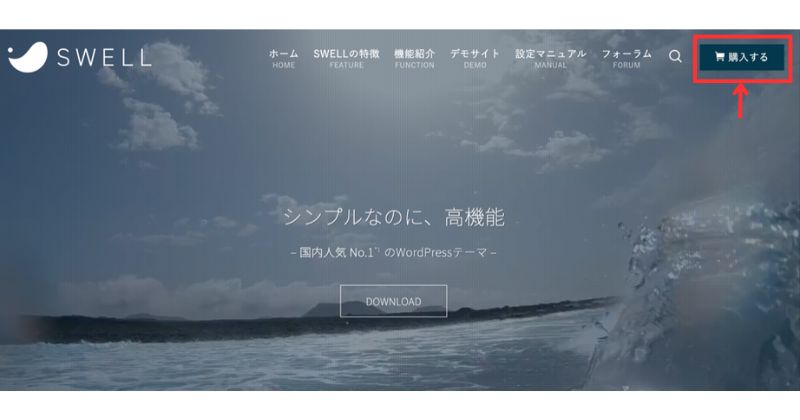
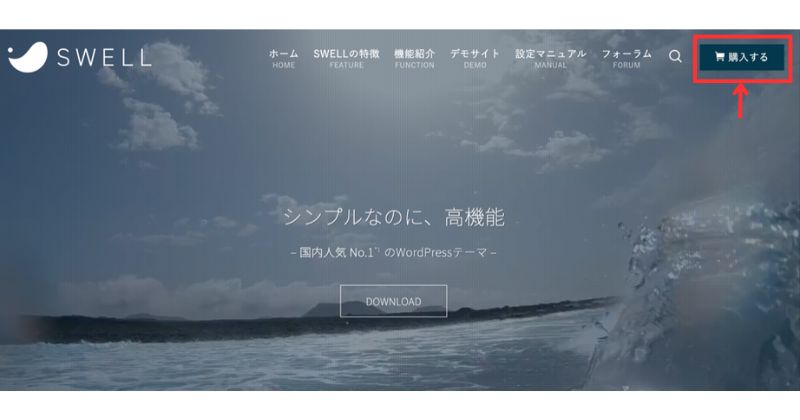



画面を下にスクロースすると出てきます。
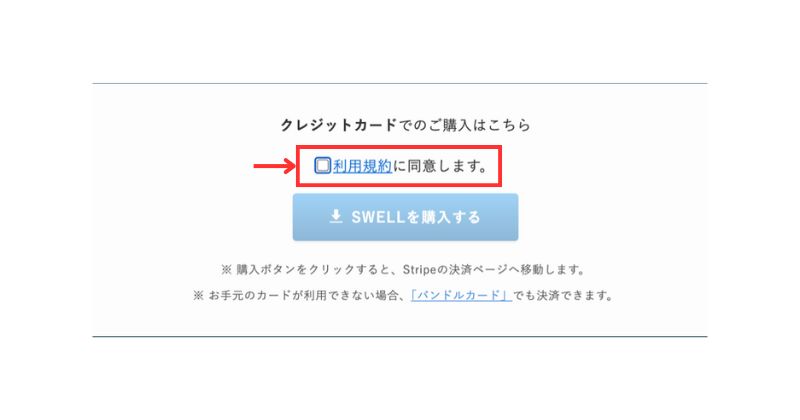
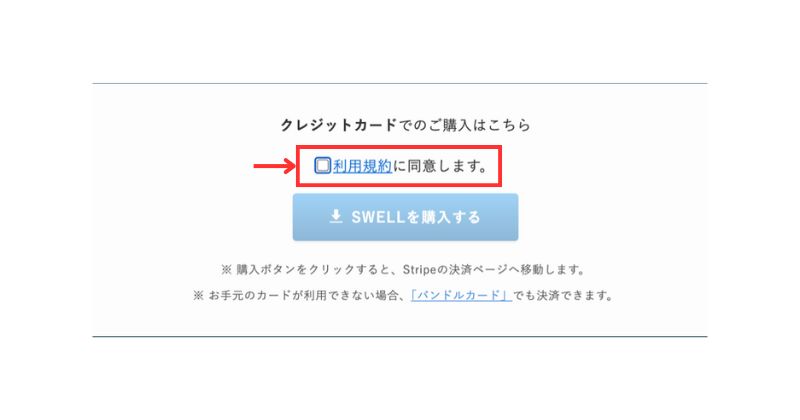
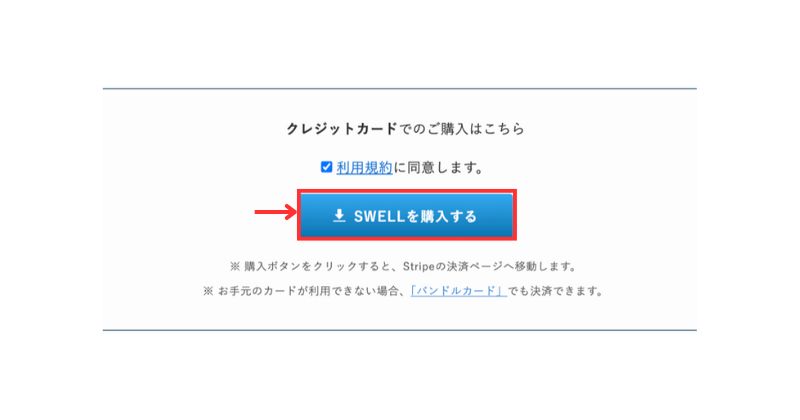
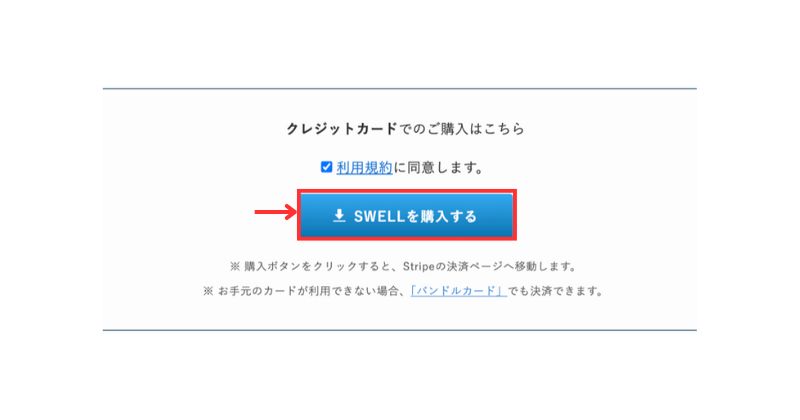
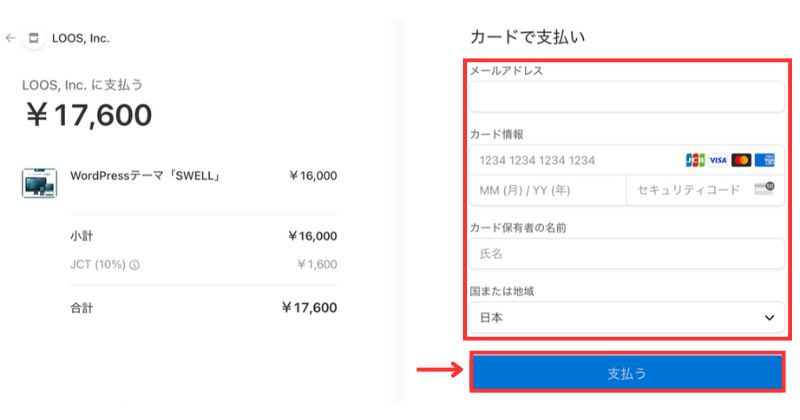
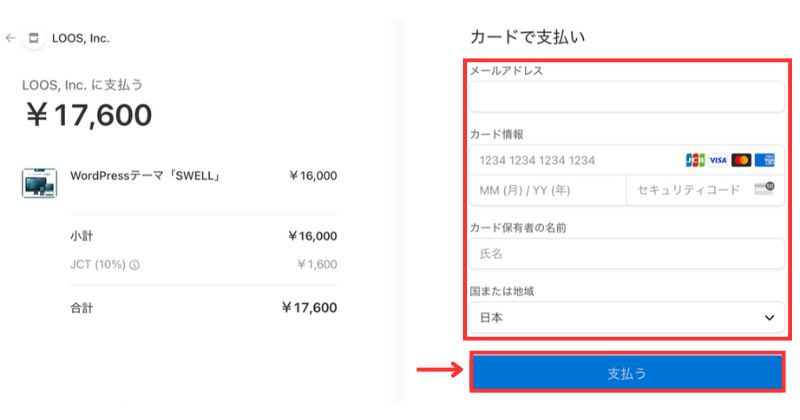
メールが届かない場合は、迷惑メールに振り分けられてないか確認しましょう。
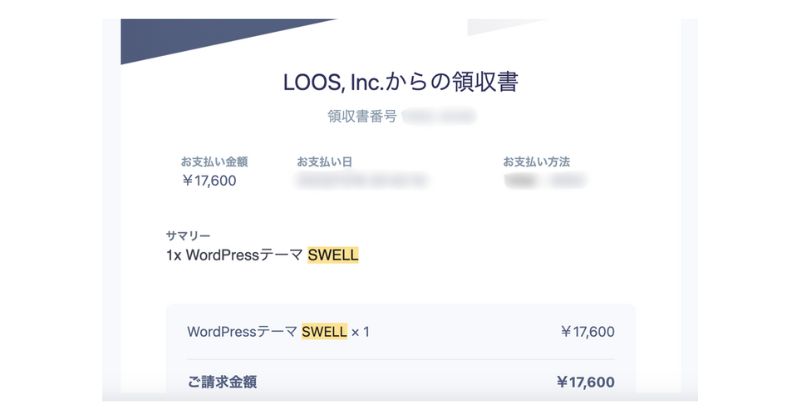
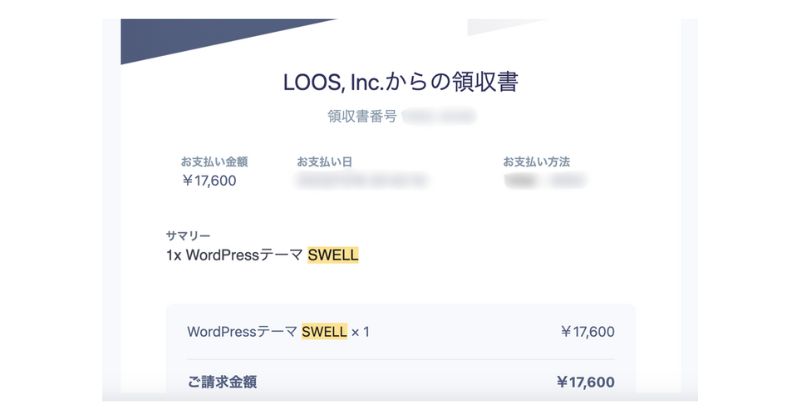
領収書が届いていれば、購入完了です。
続いて



会員サイトに登録していきます。
会員サイト「SWELLERS’」に登録


次は、購入者限定の会員サイト「SWELLERS’」に登録しましょう。
会員になると、下記のことができるようになります。
引用元:公式サイト
- SWELL利用中サイトからのユーザー認証
- SWELLに関するご相談や不具合報告などを行っていただけるフォーラムの利用
- テーマ最新版や子テーマなど、SWELL製品のダウンロード
- ユーザー限定に公開しているクローズドなSWELLアフィリエイトへの申込み



簡単なのでサッと終わらせますね。
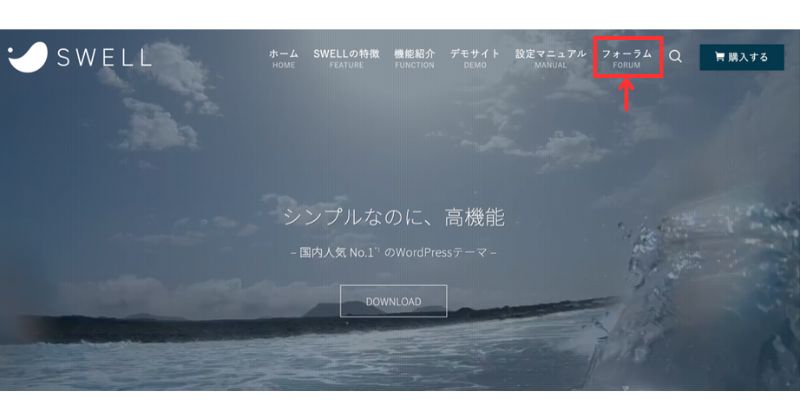
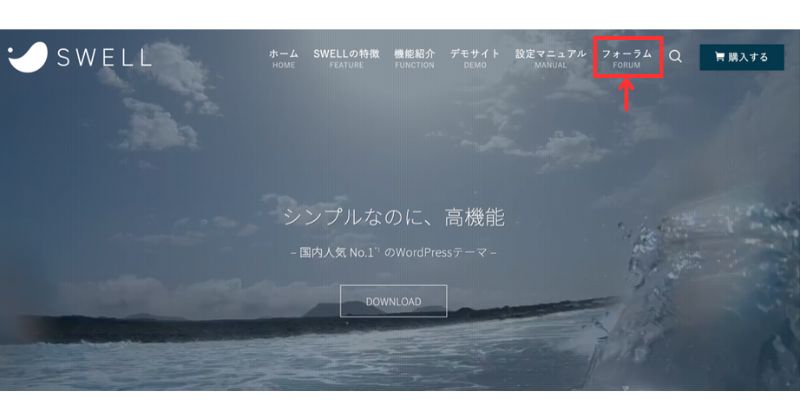
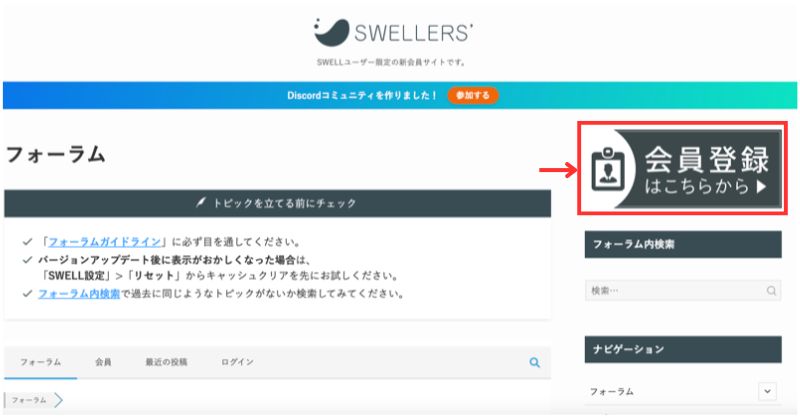
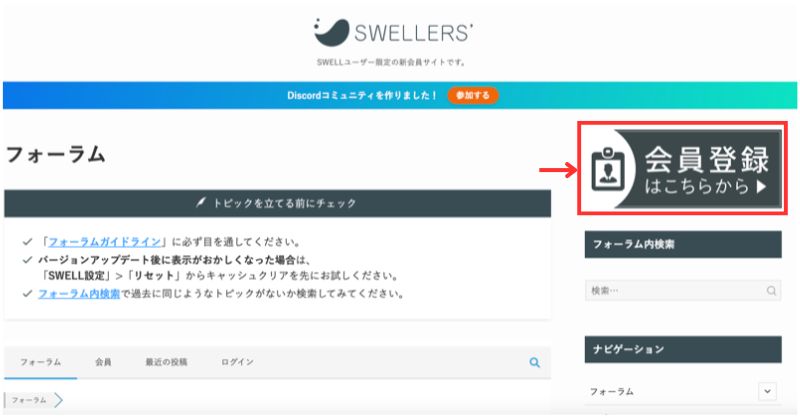
- ユーザー名:自分で決めてね
- メールアドレス:SWELL購入時のメールアドレス
- パスワード:忘れないように
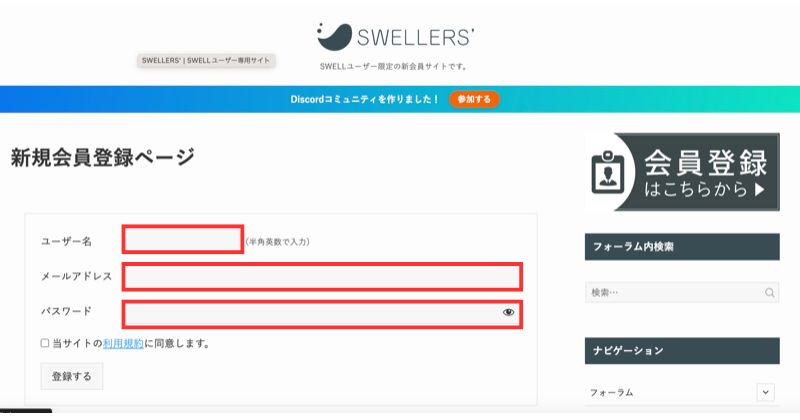
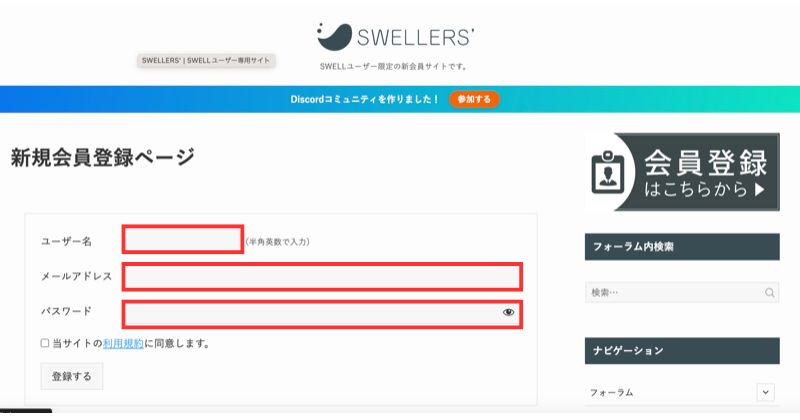
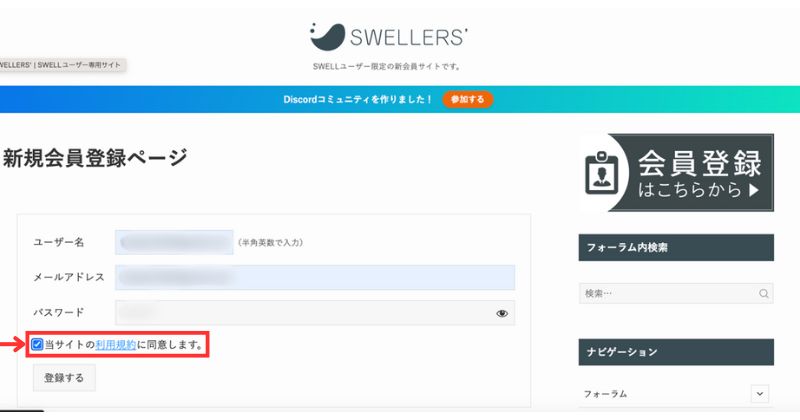
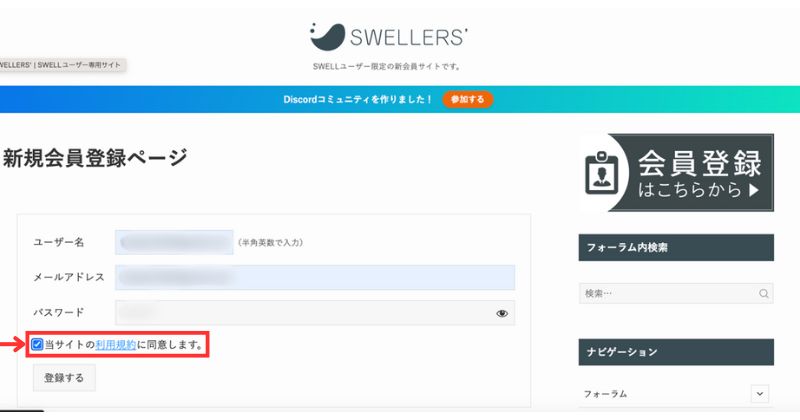
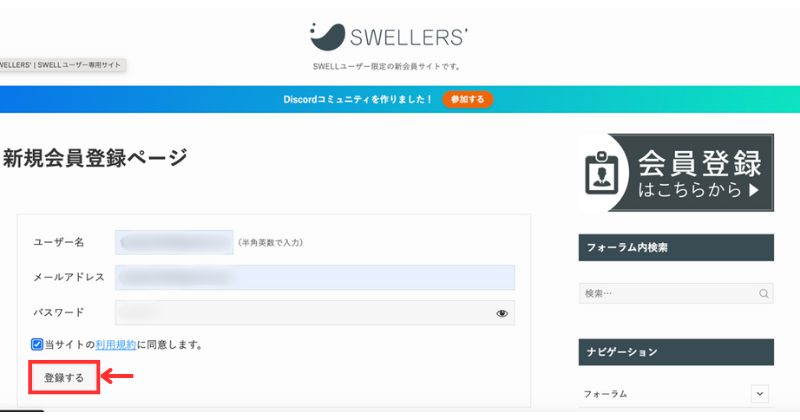
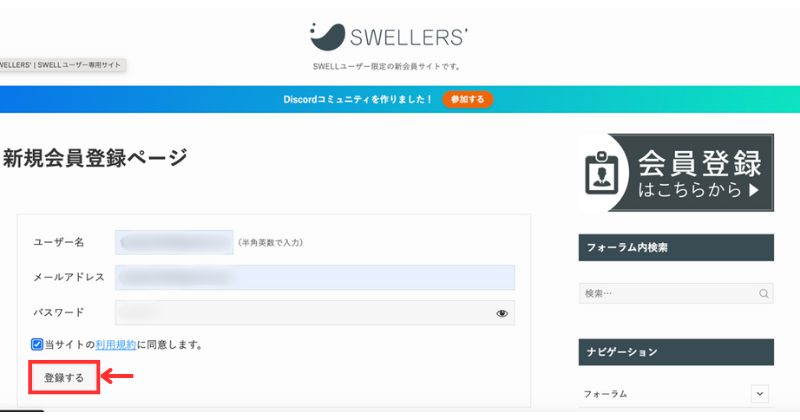
これで、



会員サイトが利用ができるようになります。
SWELLの導入


会員サイトから「ダウンロード」→「インストール」していきます。



ダウンロードとインストールって何が違うの?



簡単に言うとこんな感じ⇩
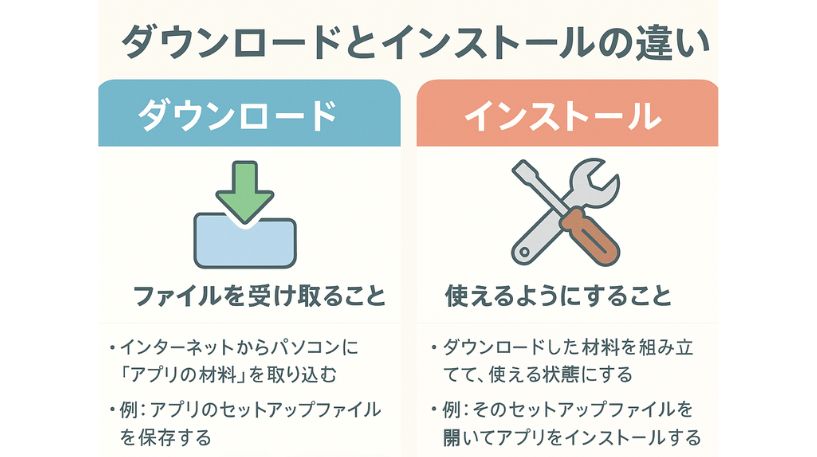
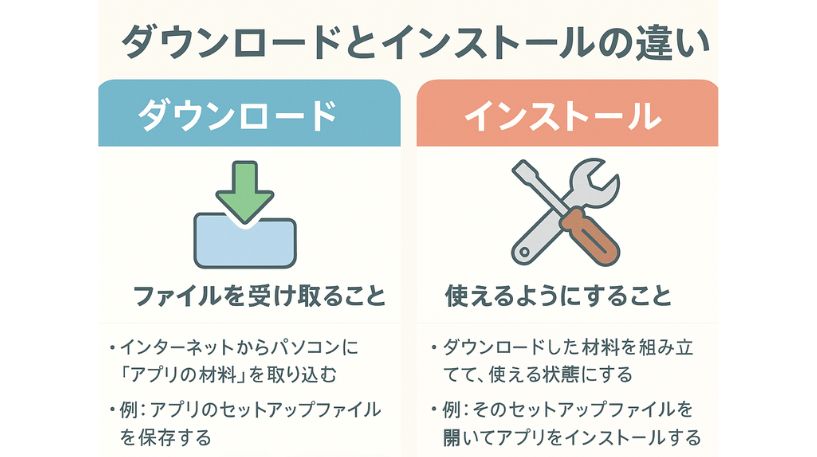
まずは、SWELLのテーマをダウンロードしていきましょう。
ダウンロードする
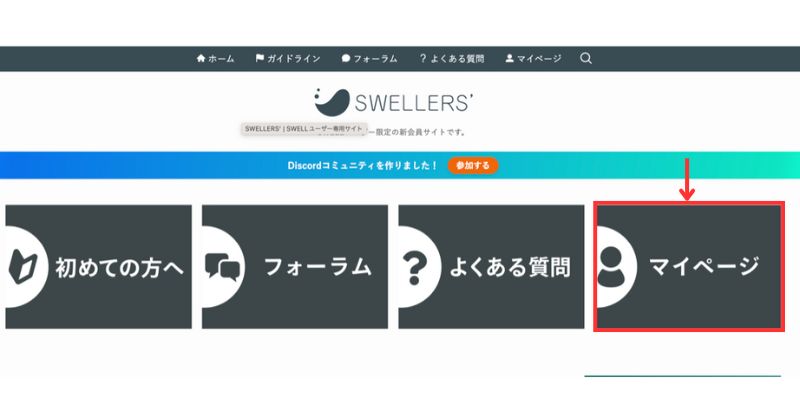
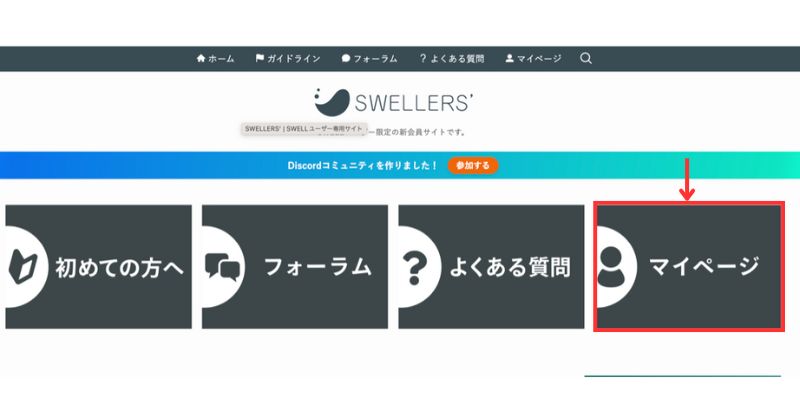
ダウンロードしたファイルは、



まだ触らないでください。
次は、SWELLを使えるように「インストール」していきます。
インストールする
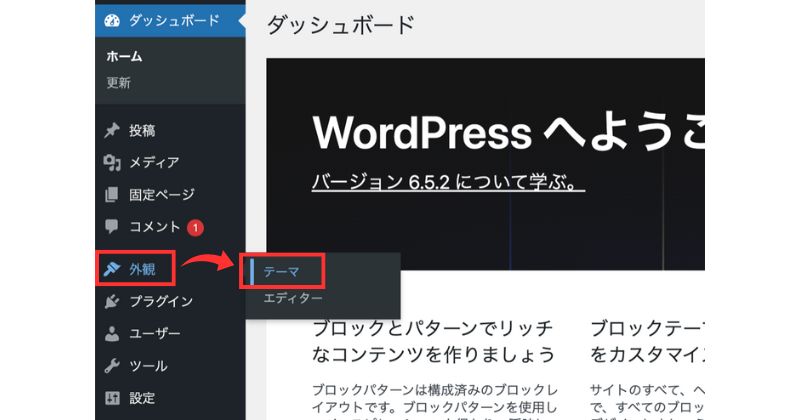
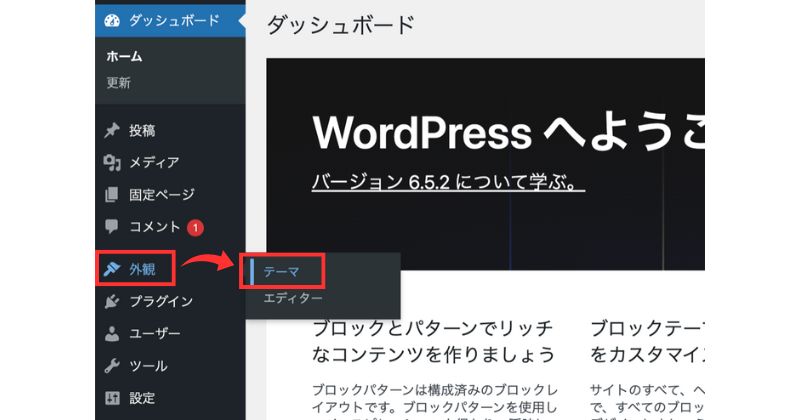
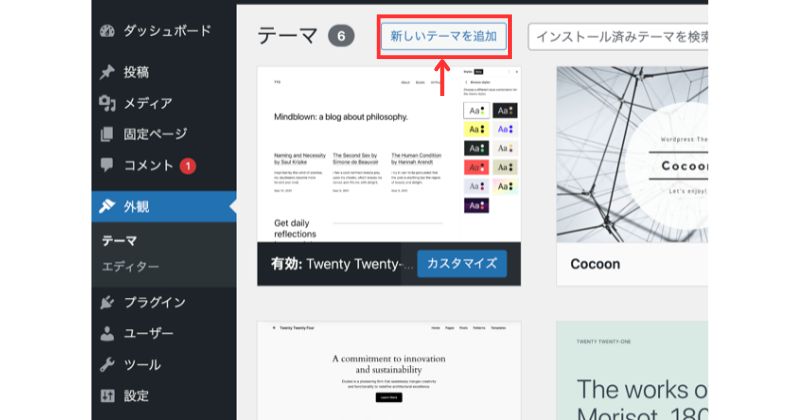
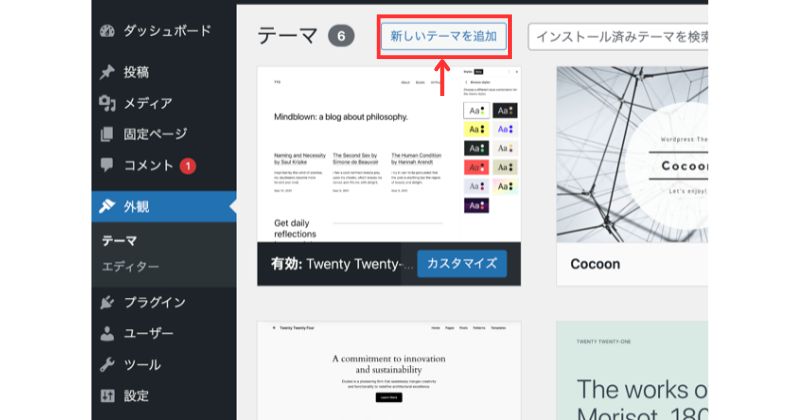
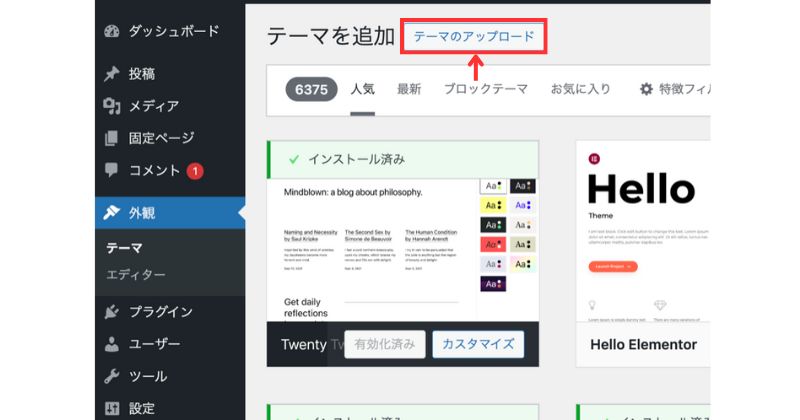
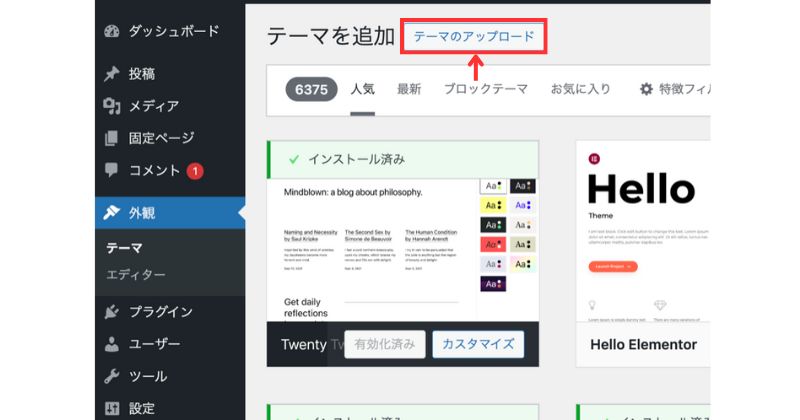
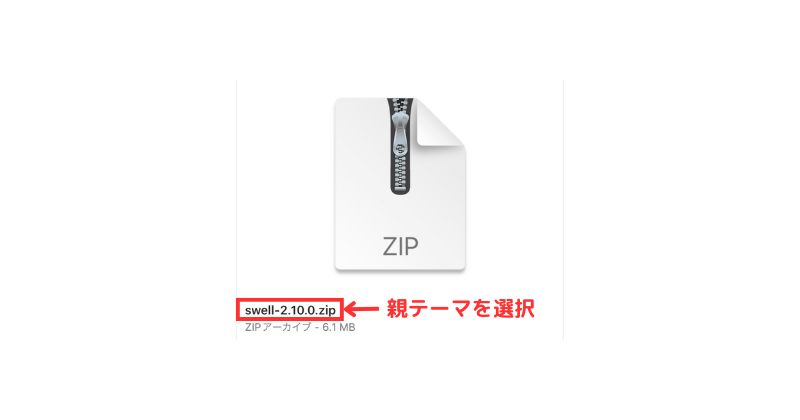
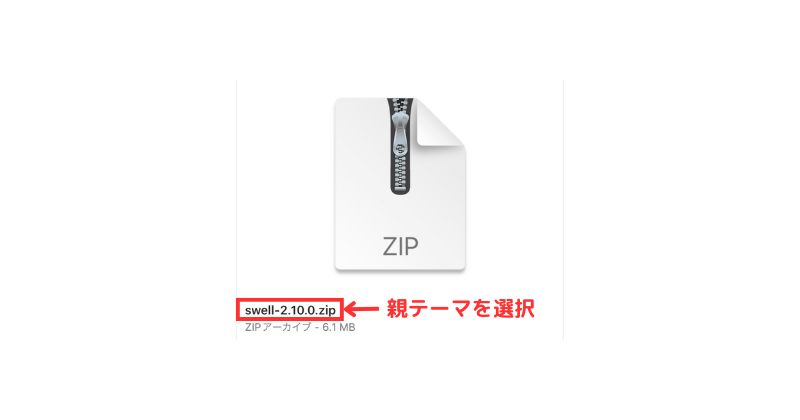
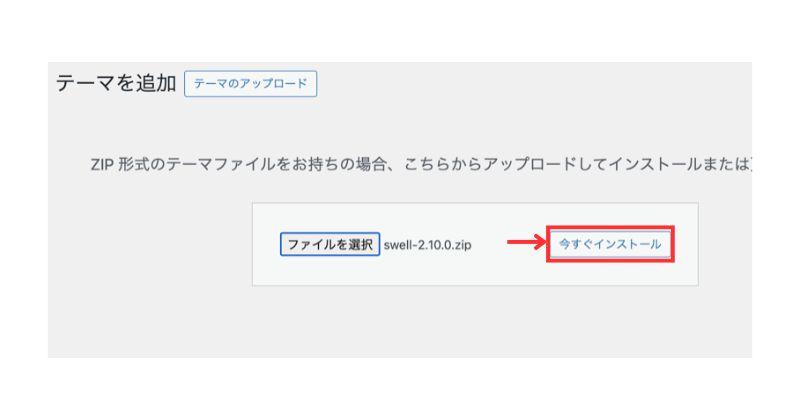
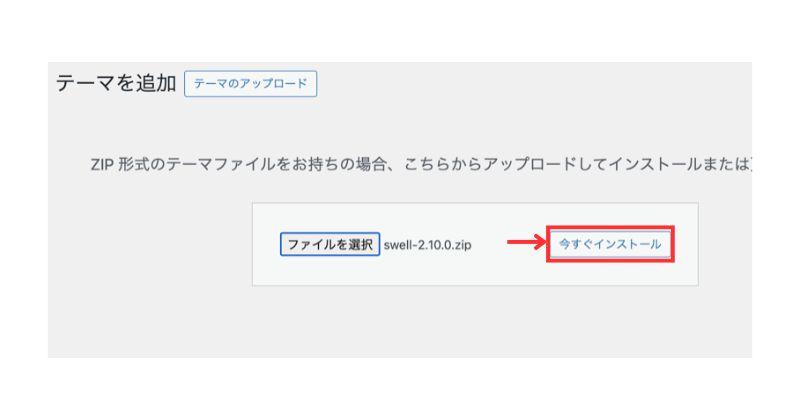
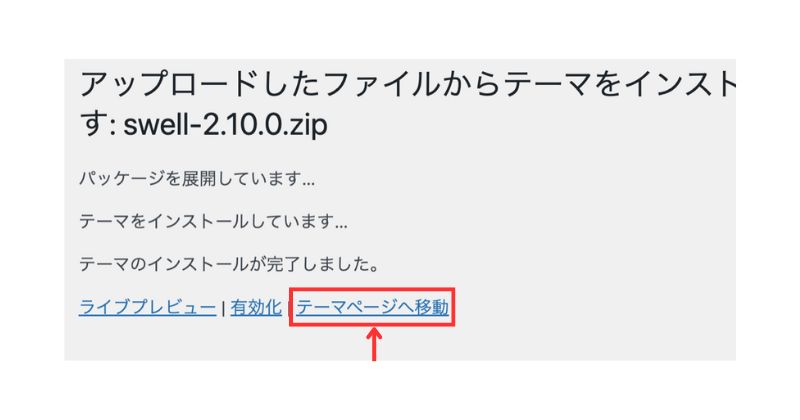
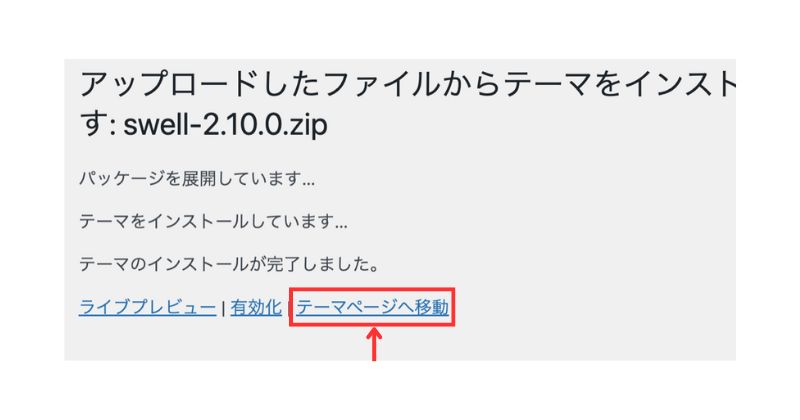
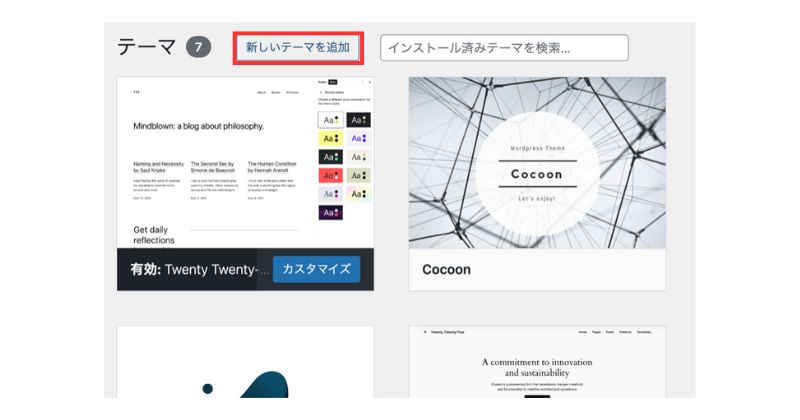
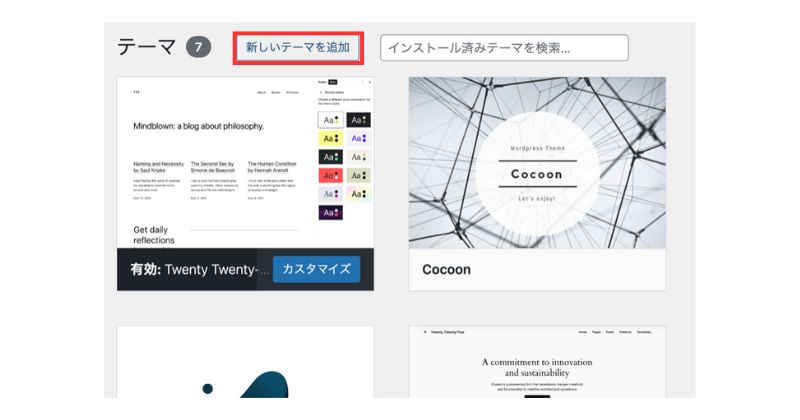
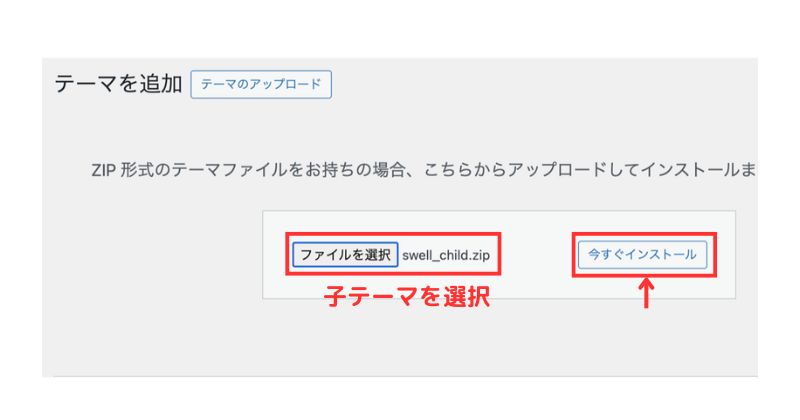
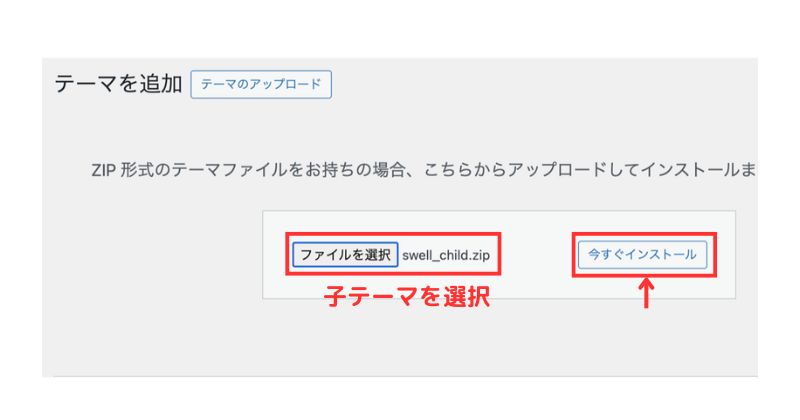
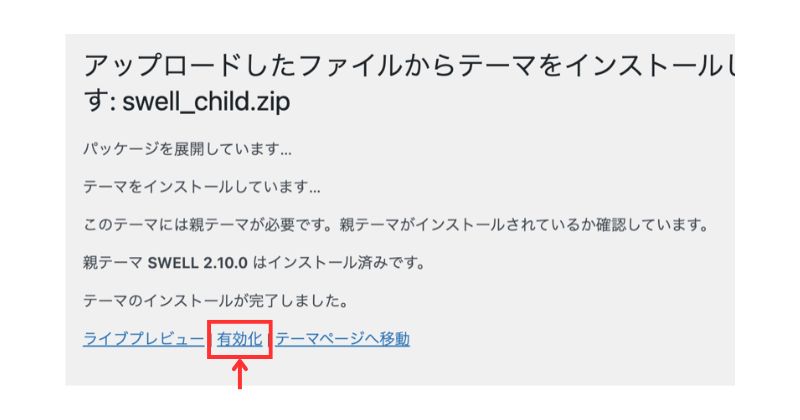
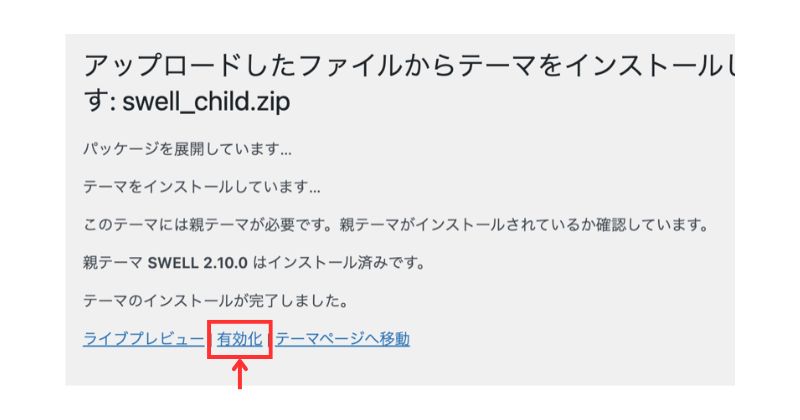
*SWELLのユーザー認証は、後から設定するので一旦無視してください。
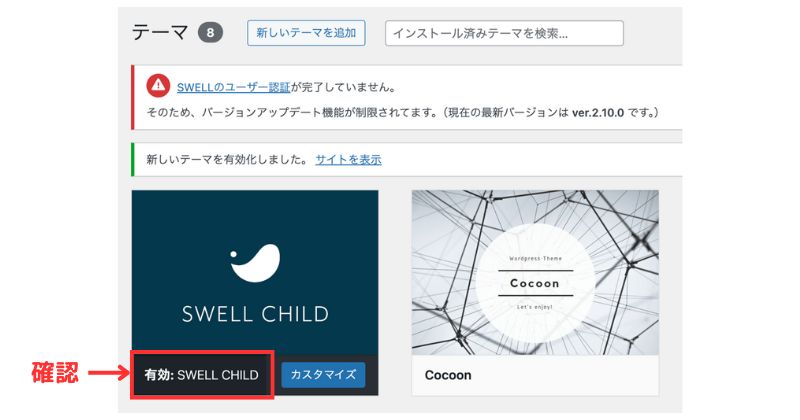
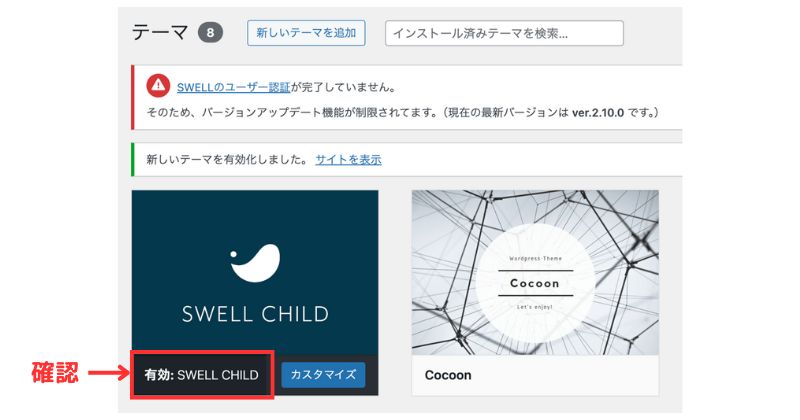



大変お疲れ様でした。
あとは「初期設定」を残すのみです。
初期設定


最低限の初期設定は、以下の3つになります。
- ユーザー認証
- プラグインの導入
あと少し頑張りましょう!
ユーザー認証
先ほど後回しにしていた、「ユーザー認証」を行なっていきます。
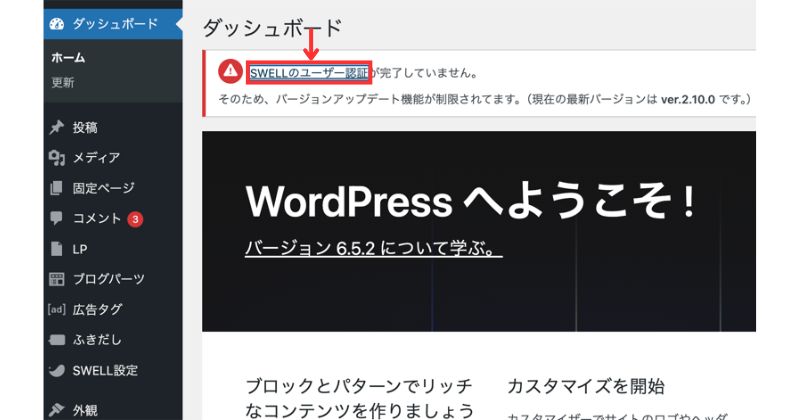
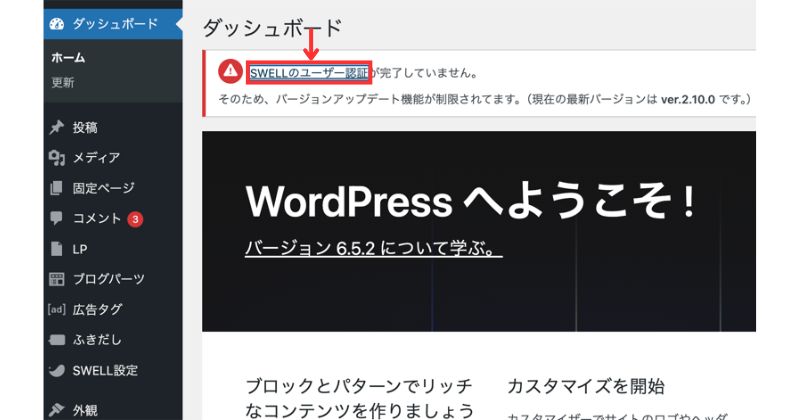
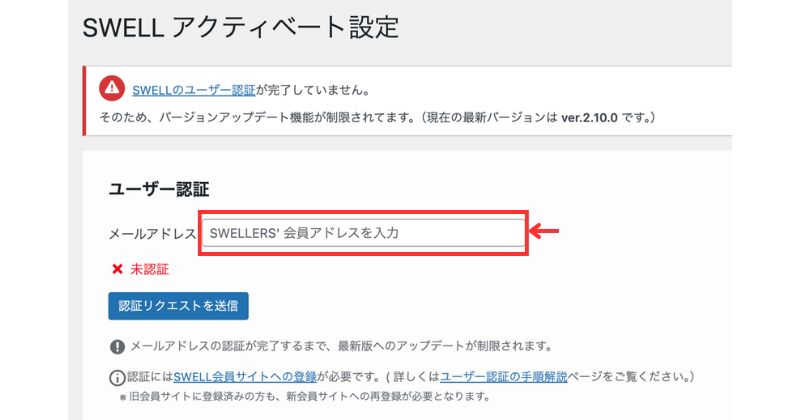
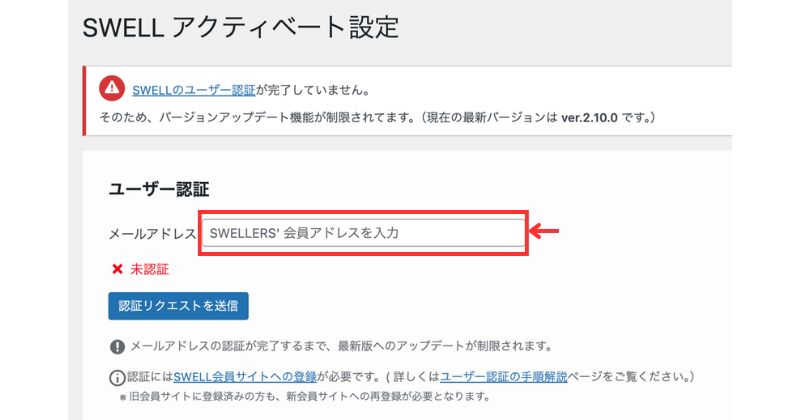
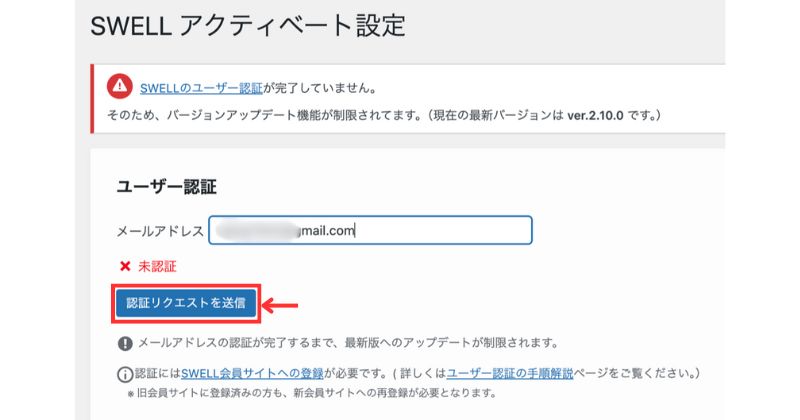
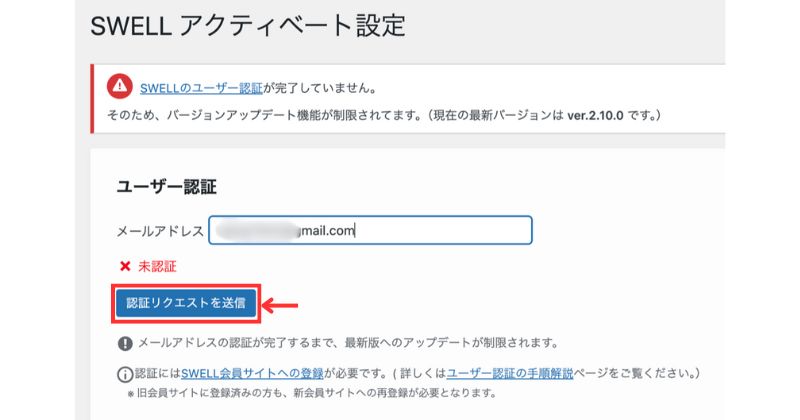
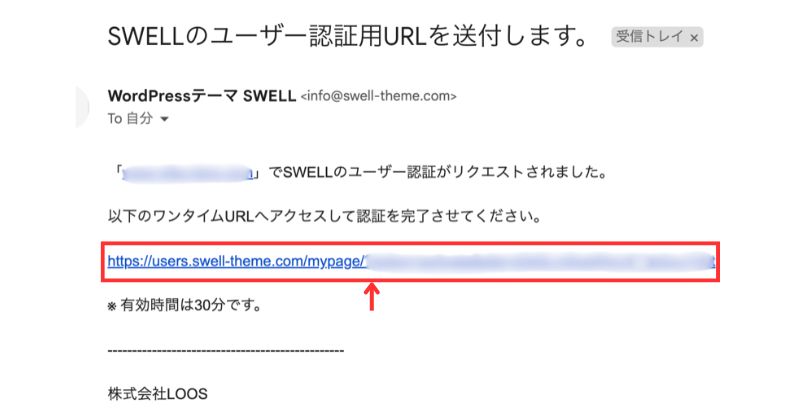
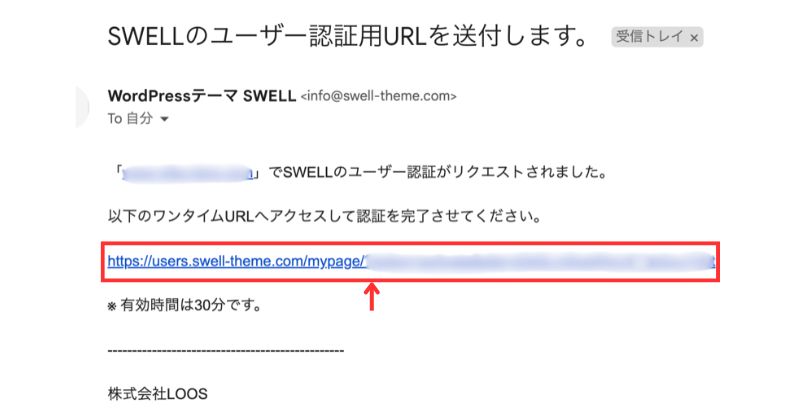
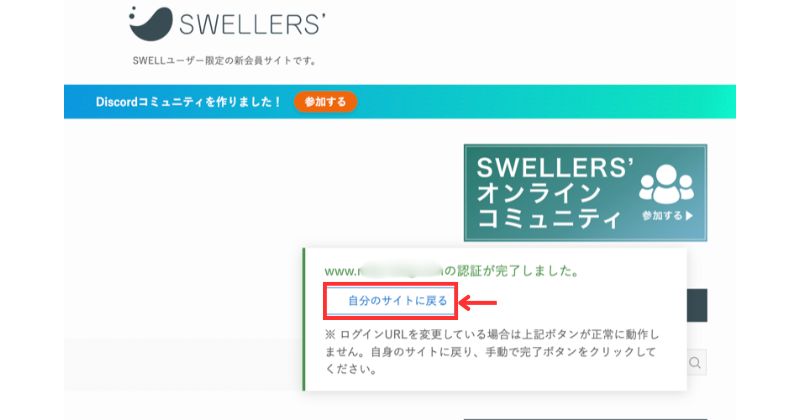
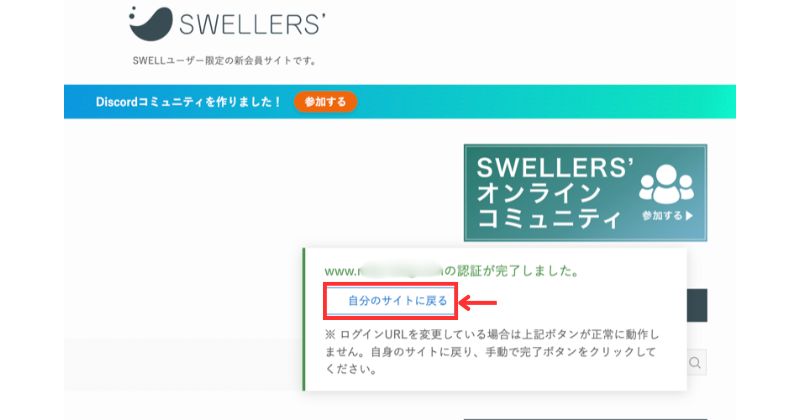
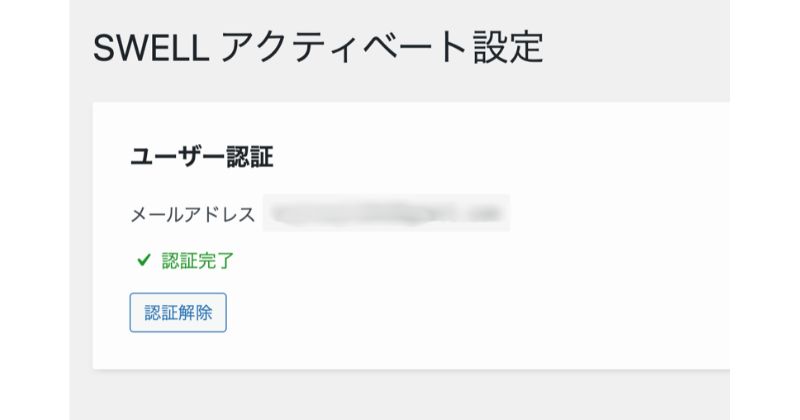
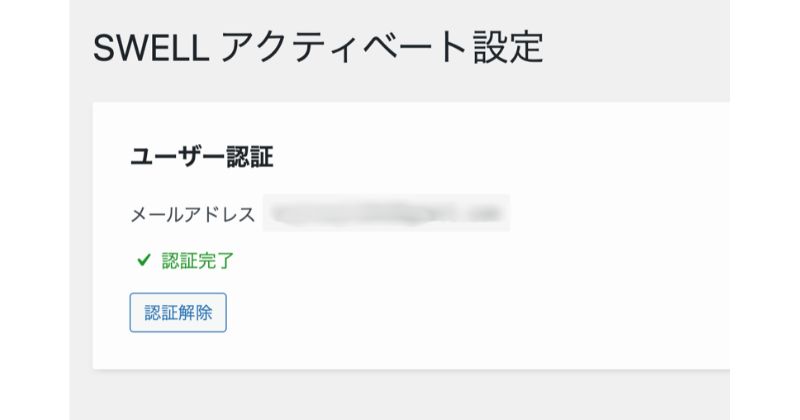
プラグインの導入
SWELLに限らずですが、テーマを購入したらプラグインを導入しましょう!



プラグイン⁉︎



スマホで言う「アプリ」みたいなものですよ。
プラグインについて詳しくは⬇️
SWELLでは、相性の良い「プラグイン」を公式サイトで紹介しているので、ぜひ参考にして自身のサイトを作り上げてください。
プラグインを導入する際は⬇️


SWELL購入時によくある疑問・質問


最後に、購入時によくある疑問・質問にお答えしていきますね
購入後によくあるトラブルと対処法


SWELLを購入したあとに「メールが届かない」「うまくインストールできない」といった声も少なくありません。
ここでは、実際によくあるトラブルとその解決方法をわかりやすくまとめました。
メールが届かない
SWELL購入後、販売元(LOOS)の確認メールが届かない場合は、次の手順でチェックしてください。
- 迷惑メールフォルダに振り分けられていないか確認
- 購入時に入力したメールアドレスが正しいか確認
- それでも届かない場合は、販売元へ問い合わせ
メールが届かなくても、SWELLの購入自体は完了しています。
会員登録画面で同じメールアドレスを使えば、ダウンロード可能です。
ZIPファイルが解凍できない
SWELLをダウンロードすると、「zip形式」のファイルが保存されます。
ところが、



環境によっては解凍エラーが起きることもあるので注意が必要です。
①ファイルを自動解凍してしまった(展開済み)
→ WordPressでは「解凍せず、そのままZIPの状態でアップロード」する必要があります。
②スマホやタブレットで操作している
→ 一部端末ではZIPファイルのアップロードがうまくできない場合があるので、基本的にはパソコンからの作業を推奨します。
ダウンロードしたファイル名が「swell-〇〇.zip」であればOK!
そのままWordPressの「テーマのアップロード」で選択すればインストールできます。
不具合の報告は「SWELLERS’」を活用する
SWELL購入者専用の会員サイト「SWELLERS’」では、次のようなことができます。
- テーマ本体・子テーマの最新版をダウンロード
- フォーラムで不具合報告や質問を投稿
- ユーザー認証の管理
会員登録は無料で、SWELL購入時と同じメールアドレスを使用します。
不具合の報告や質問などは、こちらのフォーラムで行いましょう。
開発者の了さんや他ユーザーからの返信も期待できます。
まとめ:SWELLの購入方法について


本記事では、SWELLの購入方法から導入、初期設定に至るまで詳しく解説してきました。
具体的な購入のプロセスから、会員登録、ダウンロード、インストールの手順について書いてあります。



WordPress初心者でも簡単に取り組める内容です。
また、SWELLを使い始める上での初期設定や、プラグインについても紹介。
これらを参考にして、快適なブログ生活をスタートさせましょう。
\シンプルなのに、高機能!/
\ブログ初心者でも始めやすい!/
公式サイト:https://swell-theme.com/
以上、最後までお付き合いありがとうございました。